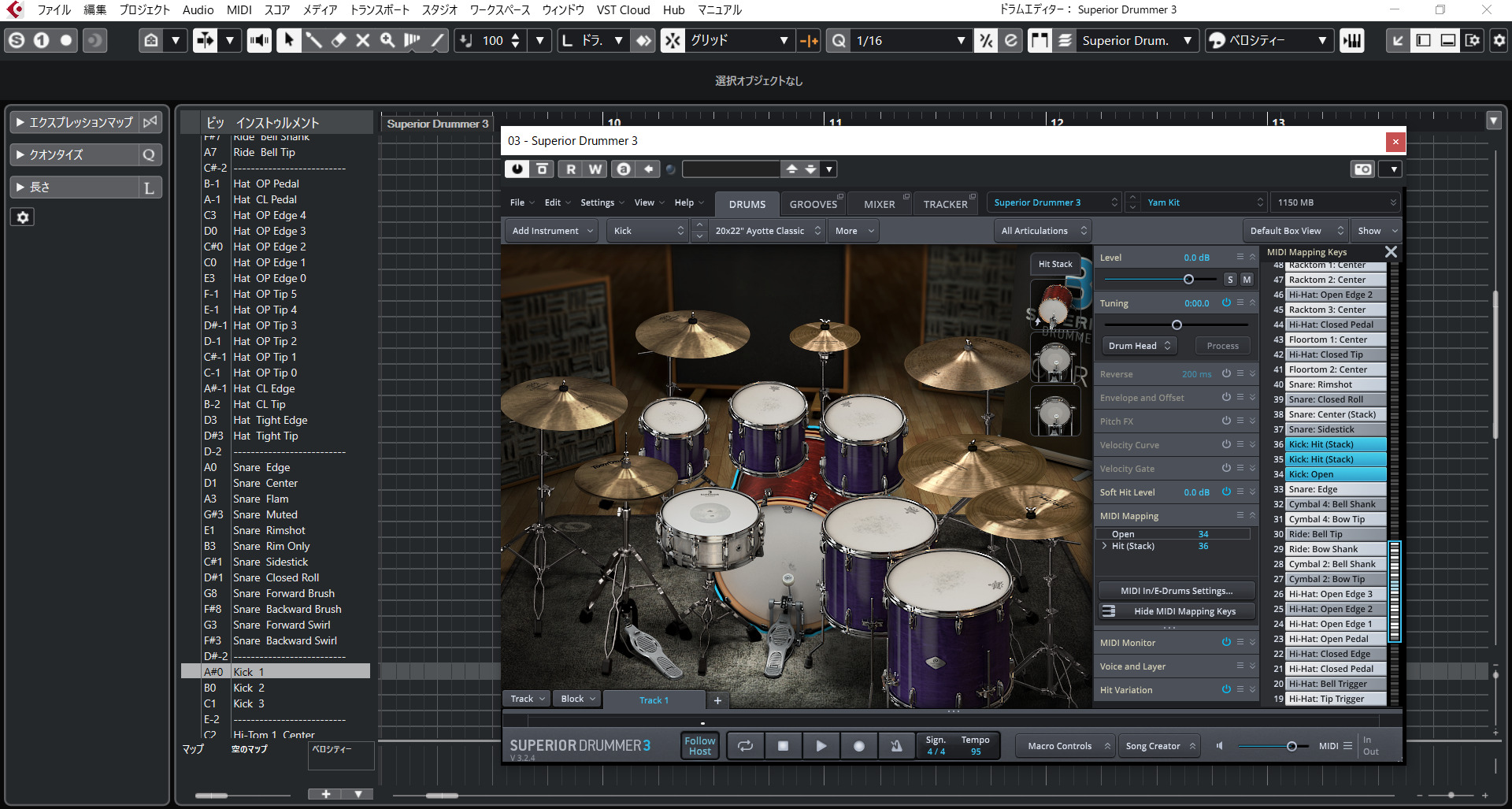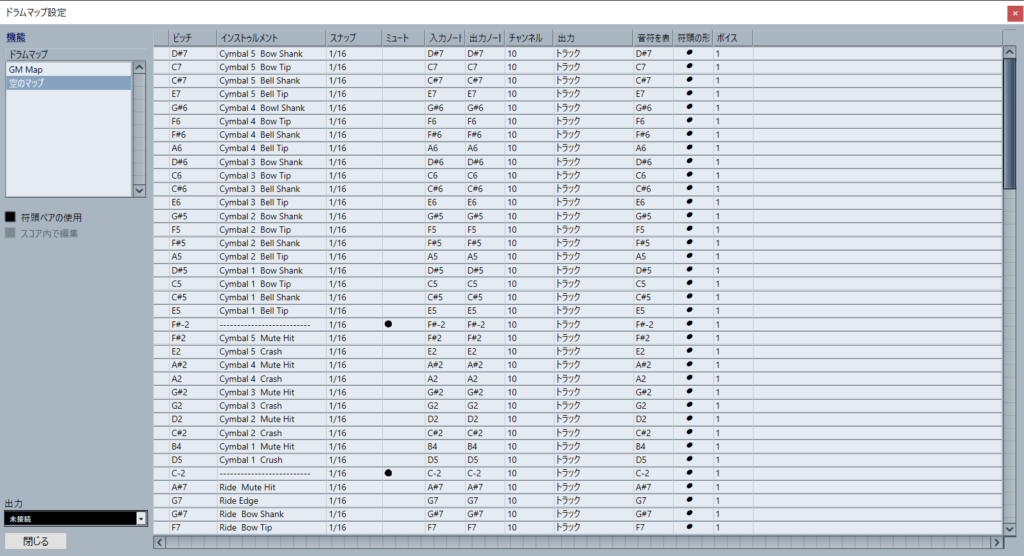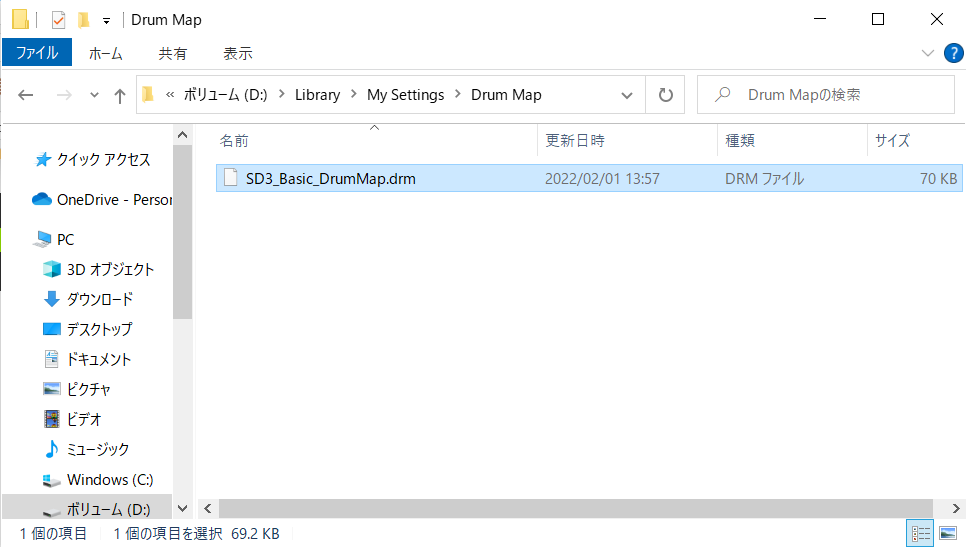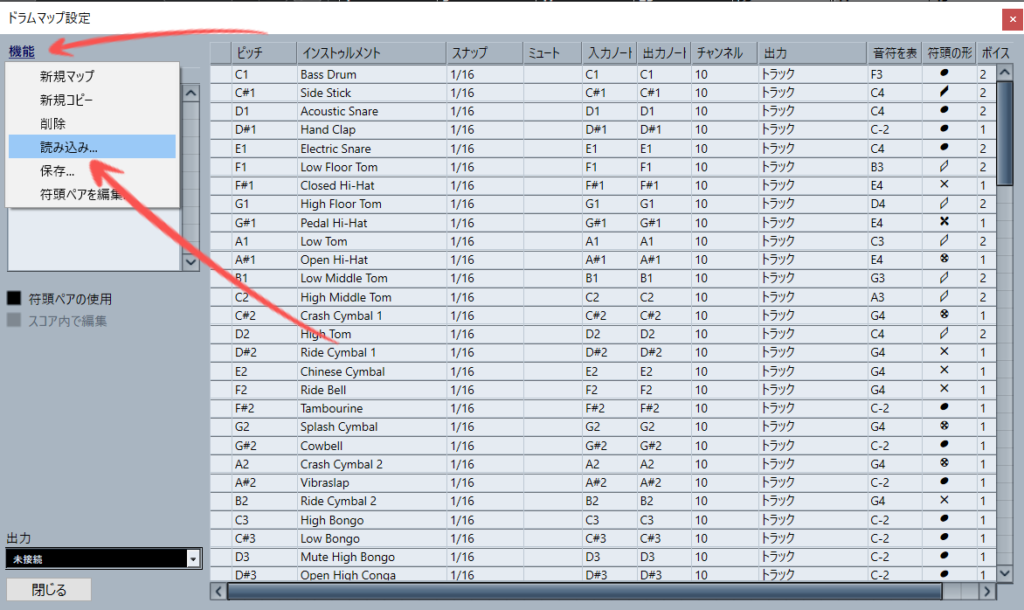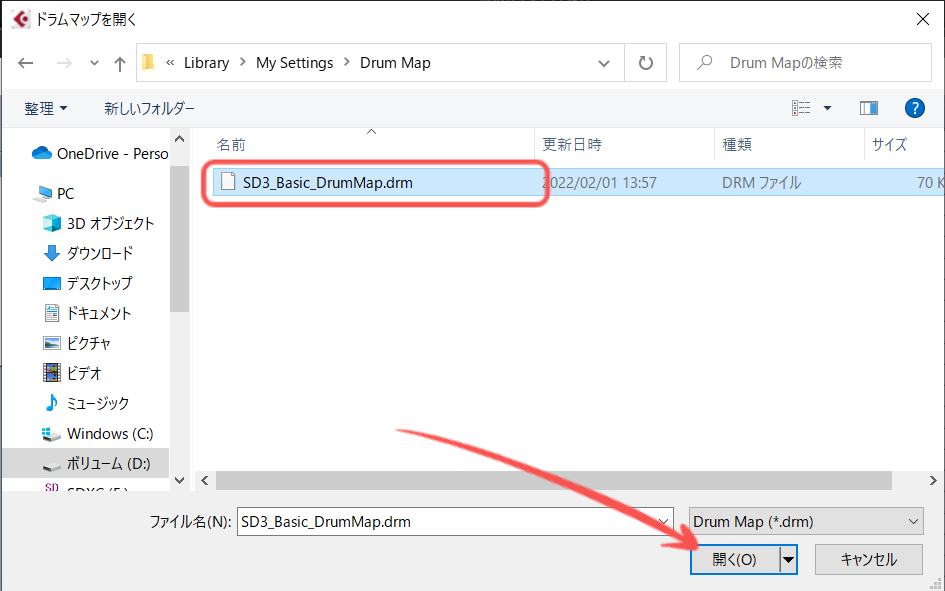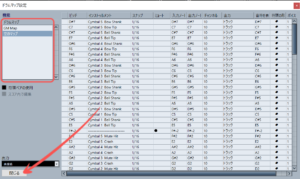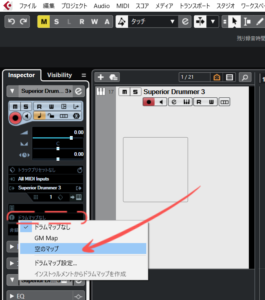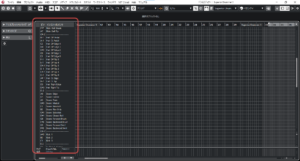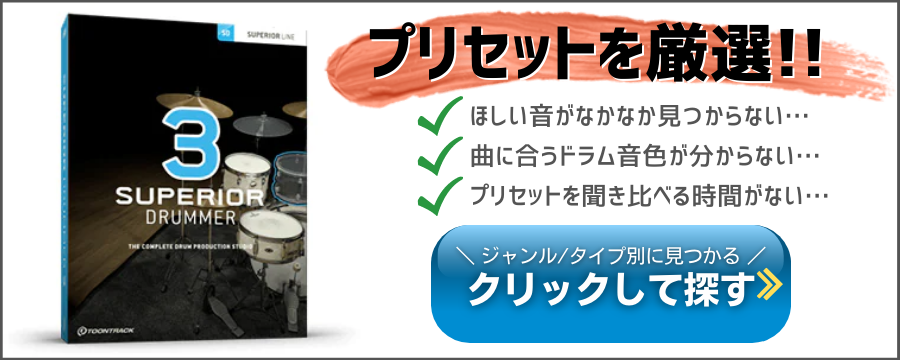\本記事はこんな方にオススメ/
- SD3のCubase用ドラムマップが欲しい
- ドラムマップ作成が面倒くさい
- ドラムマップの設定方法が知りたい
【Cubase】SD3ドラムマップを無料ダウンロード
(▲画像クリックで拡大表示▲)
ドラム音源『SUPERIOR DRUMMER 3』(以後:SD3)のCubase用ドラムマップをシェアします。下ボタンから無料ダウンロードできますので、活用していただければと思います。
筆者が「打ち込み」しやすいように作ったので、人によってはクセを感じるかもしれません。このあと使い方のコツなどを解説していきますので参考にしてみてください。
\ ダウンロードはこちら /
【Cubase】ドラムマップ設定手順
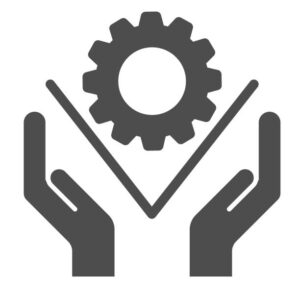
ドラムマップ設定の3STEP
- ドラムマップを「格納」する
- ドラムマップを「読み」込む
- ドラムマップを「設定」する
Cubaseのドラムマップ設定には3つのSTEPがあります。今回シェアするSD3ドラムマップをダウンロードし、Cubaseを起動して次の手順で進めてください。
【STEP1】ドラムマップ(.drmファイル)を格納する
(▲画像クリックで拡大表示▲)
ダウンロードした ”SD3_Basic_DrumMap.zip” を解凍し、任意のフォルダにドラムマップを格納します。(ファイル名:”SD3_Basic_DrumMap.drm” )
【STEP2】Cubaseプロジェクトにドラムマップを読み込む
(▲画像クリックで拡大表示▲)
点枠の ドラムマップなし をクリック後、ダイアログ表示メニューの[ドラムマップ設定]を選択して「ドラムマップ設定」画面を開きます。
(▲画像クリックで拡大表示▲)
「ドラムマップ設定」画面左上の[機能]をクリック後、[読み込み]を選択します。
(▲画像クリックで拡大表示▲)
STEP1でドラムマップを格納したフォルダ先まで移動します。対象のドラムマップを選択後、[開く]ボタンをクリックして「ドラムマップ設定」画面に戻ります。
(▲画像クリックで拡大表示▲)
(▲画像クリックで拡大表示▲)
(▲画像クリックで拡大表示▲)
エディターを開いて、対象のドラムマップが反映さたれことを確認して完了です。
SD3ドラムマップの内容
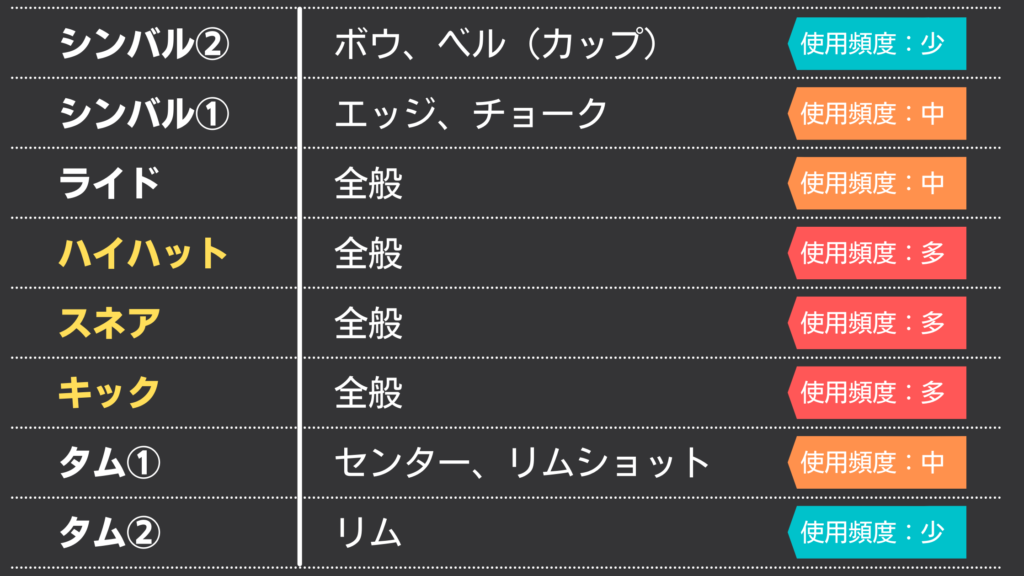
(▲SD3ドラムマップの並び順▲)
今回作成したSD3ドラムマップは上表の順に並べています。筆者は、リアルタイムMIDI入力することはないのでトリガー系は外していますが、ほぼ全ての奏法を反映させています。
打ち込み量の多いパートを中心に寄せいています。基本的には、「ハイハット」「スネア」「キック」がエディター表示される位置に合わせると使いやすいと思います。
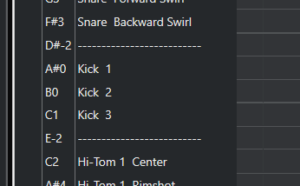
キックを1~3としています。SD3のプリセットによっては「kick: Open」と「kick: Hit」入れ代わることがあるため、判別できるように番号を振りました。

筆者の場合、シンバルのボウ/カップ(ベル)はバラード曲の1部で使うぐらいなので一番外側に並べてます。タムのリムも同じく、あまり使わないので一番下に並べています。
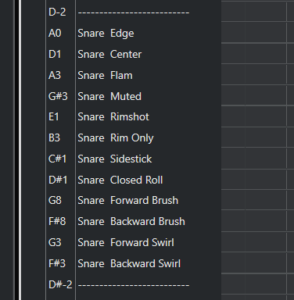
スネアとハイハットは細かいニュアンスを調整するので、人によって並び順がかなり違います。筆者は音の主張が強い順に並べていますが、好みの順番に変えてみてください。
筆おす
\ 今すぐ”最安値”を探してみる! /
▼お気に入りショップをClick▼
リンク
※在庫に限りがある場合がございます※
さいごに
![]()
よく使うプリセットやセッティングがあれば、専用ドラムマップを作成しておくと作業効率が上がります。
また、SD3には即戦力となる豊富プリセットが収録されていますが、200種類以上あるので探すのが大変です。
こちらの記事でジャンル/サウンドタイプ別にプリセットを厳選していますので参考にしてみてください。
それでは、快適なDTMライフを♪
\ 関連記事はこちら /